2-2 Blenderのインストール
今回はBlenderのインストール方法について学習していきましょう。
目次
Blenderとは
Blenderは3DCGやアニメーションの制作ができる無料ソフトです。
3Dモデリングからテクスチャリング、リギング、スキニング、アニメーションまでBlenderがあればひと通り作ることが出来ます!
最低スペック
Blenderに必要な最低スペックは以下の通りです。
| CPU | 2コア32ビット2GHzCPU |
| メモリ | 4GB |
| ディスプレイ | 1280×768 |
| 外部デバイス | マウス、あるいはトラックパッド・ペン、タブレット |
| グラフィックボード | 1GBのVRAMでOpenGL |
表1.Blenderの最低スペック
推奨スペック
Blenderの推奨スペックは以下の通りです。
| CPU | 4コア64ビット |
| メモリ | 16GB |
| ディスプレイ | フルHD |
| 外部デバイス | 3ボタンマウス、ペンタブ |
| グラフィックボード | 4GBのVRAM GPU |
表2.Blenderの推奨スペック
公式サイトからインストールする
では早速Blenderをインストールしていきましょう。
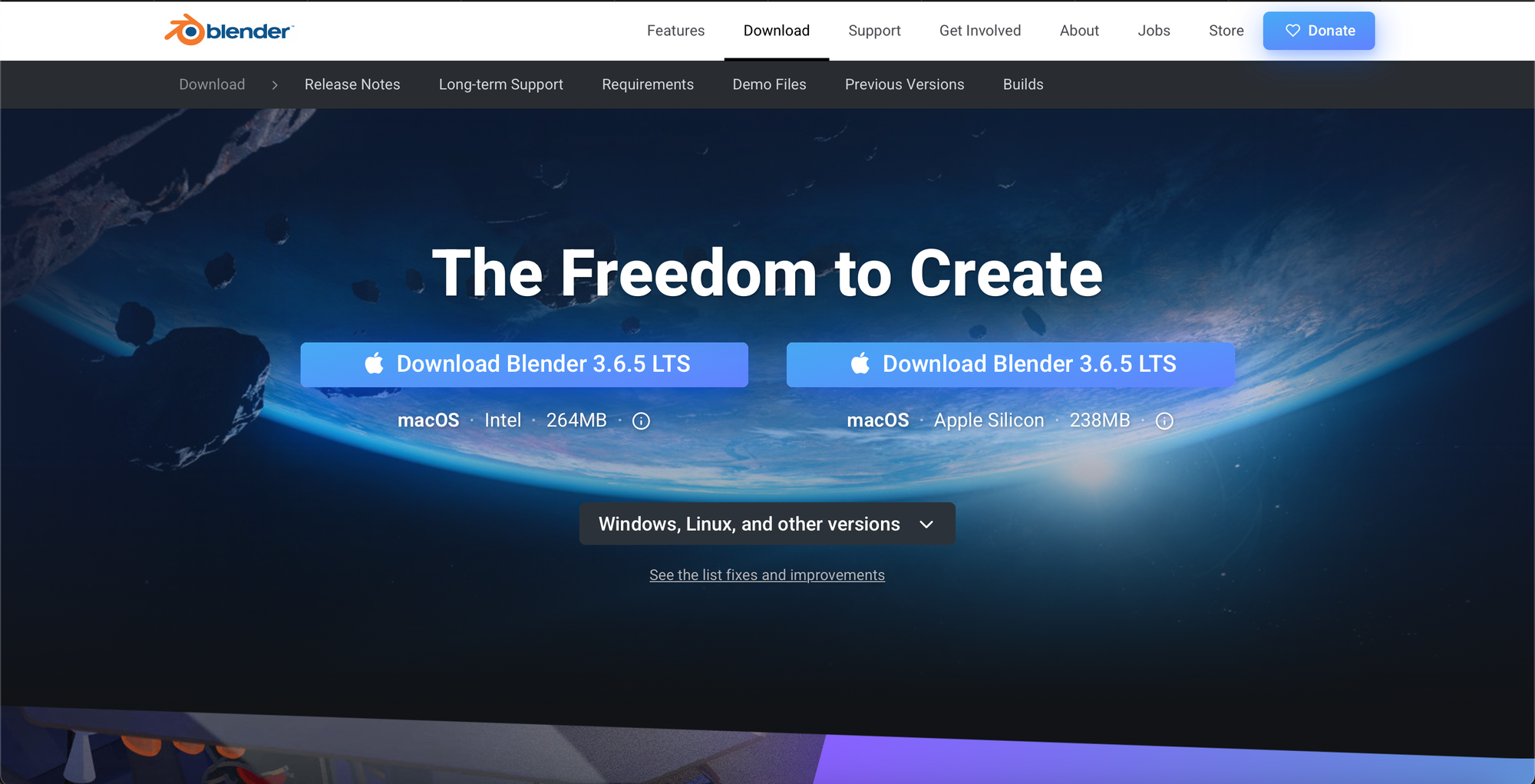
Blenderの公式サイトにアクセスし、トップページにある
”Download Blender”を選択します。
自分のPCのOSに合ったファイルをダウンロードしましょう。
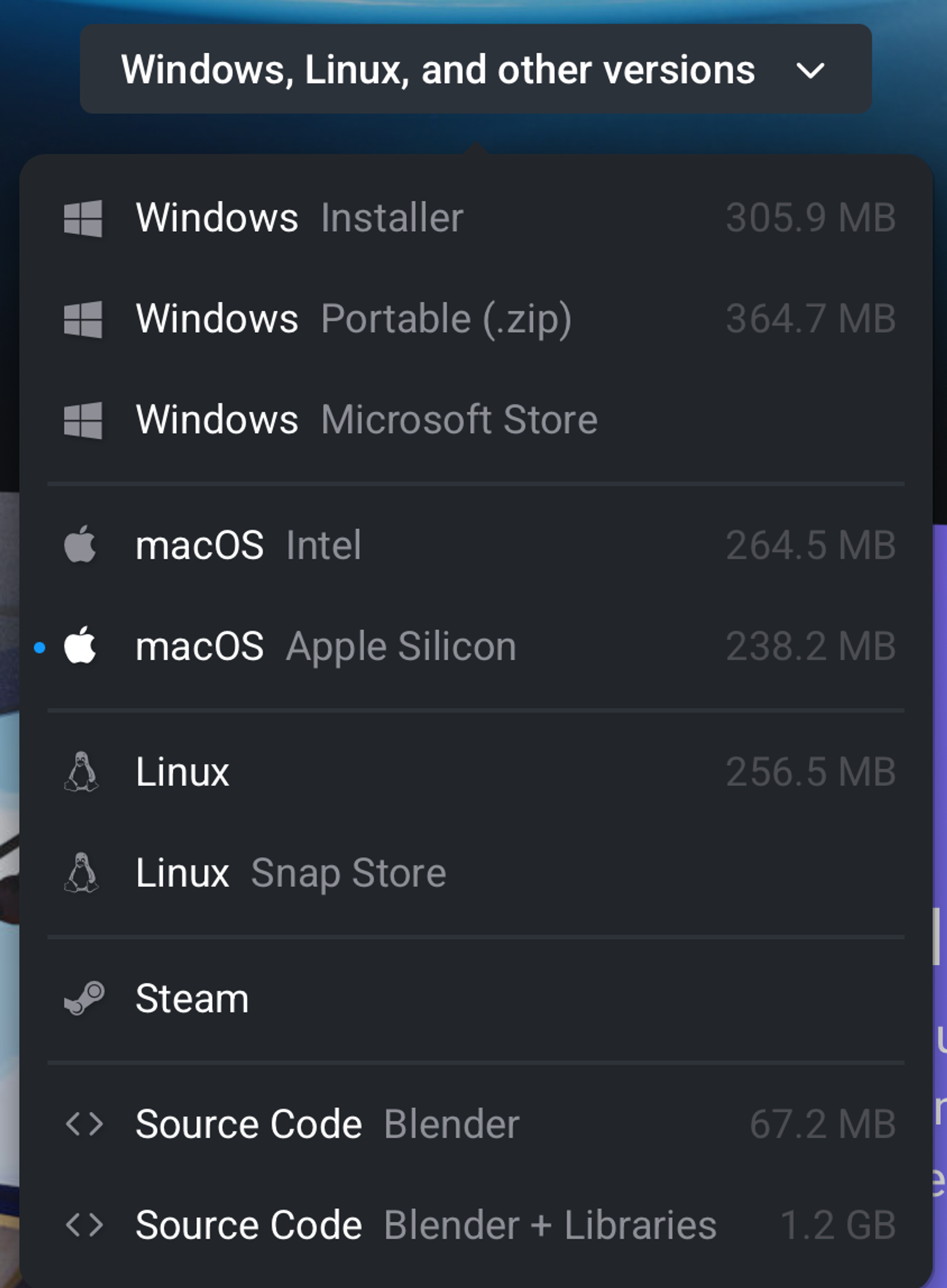
BlenderはWindows、Mac、Linuxなどに対応しています。
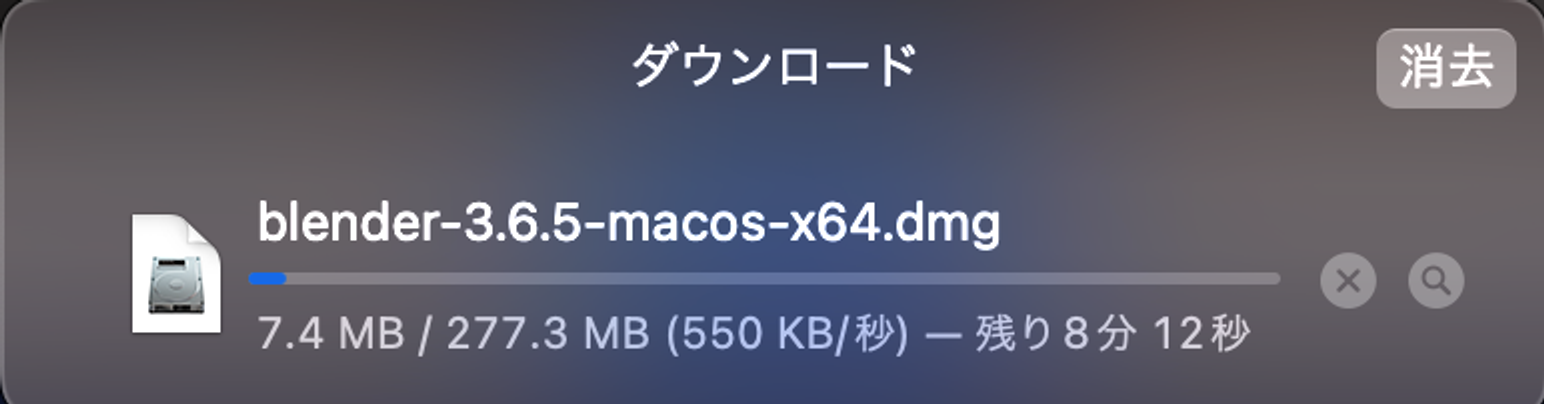
blender.dmgというファイルがダウンロードされたら、ダブルクリックで開きましょう。
その後は画面の指示に従ってセットアップを終わらせればインストール完了です!
最後に
シェーダーエディタやベイクの作業、レンダリング時にマシンパワーが必要になってきますので、推奨スペックのPCを用意したいところですが、低スペックだと全く作業ができないというわけでありません。
まずはご自身が使い慣れているPCでBlenderを触ってみて、実際に使ってみるのがいいかと思います。